Eksportuj ulubione do pliku w Edge
Dzisiaj zobaczymy, jak wyeksportować ulubione do pliku w Edge. Microsoft Edge, domyślna przeglądarka systemu Windows 10, umożliwia teraz eksportowanie i importowanie ulubionych do pliku bez korzystania z narzędzi innych firm.
Reklama
Możliwość eksportowania i importowania ulubionych w Edge została dodana w aktualizacji Windows 10 Creators Update. Aby móc importować i eksportować zakładki do pliku, musisz mieć system Windows 10 w wersji 15007 lub nowszej.
Do eksportuj ulubione do pliku w Edge, musisz wykonać następujące czynności.
- Uruchom przeglądarkę Edge.
- Kliknij przycisk menu z trzema kropkami „...”.

- Kliknij element menu Ustawienia. Ustawienia zostaną otwarte.
- Tam zobaczysz przycisk „Importuj z innej przeglądarki”.

- Naciśnij przycisk. Tam zobaczysz sekcję o nazwie Importuj lub eksportuj plik.
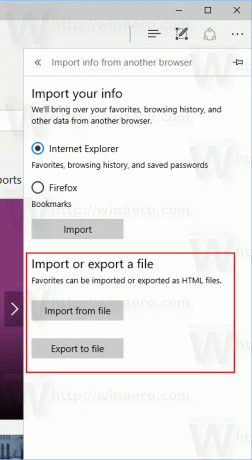
- Do eksportuj ulubione Edge do pliku, kliknij przycisk „Eksportuj do pliku”. Następnie określ nazwę pliku i jego lokalizację, w której będą przechowywane Twoje ulubione.
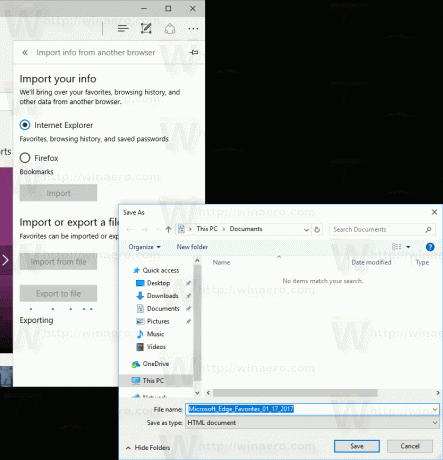
- Do importuj ulubione Edge z pliku, kliknij przycisk „Importuj z pliku”, a następnie wyszukaj plik, w którym jest przechowywany plik ulubionych.
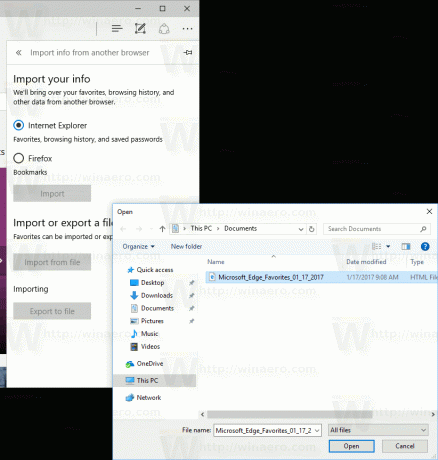
Otóż to.
Dzięki temu ulepszeniu importowanie i eksportowanie ulubionych w Microsoft Edge jest teraz łatwe. To była jedna z najbardziej pożądanych funkcji. W poprzednich wersjach systemu Windows 10 zakładki można było importować tylko z innych przeglądarek. Brakowało możliwości eksportu do pliku. Zaktualizowany Microsoft Edge z Windows 10 Creators Update w końcu umożliwia import wiele różnych przedmiotów też.
Edge powoli zyskuje na funkcjach, odkąd zadebiutował w Windows 10 RTM Build 10240. Jest to uniwersalna aplikacja, która obsługuje rozszerzenia, szybki silnik renderujący i uproszczony interfejs użytkownika. Microsoft wydał Edge jako następcę Internet Explorera, aby zapewnić płynniejsze działanie i obsługę nowoczesnych standardów internetowych. Chociaż zaczęła się jako aplikacja szkieletowa, ma już wiele przydatnych funkcji, takich jak rozszerzenia, EPUB Pomoc, Odłóż tabulatory na bok (grupy tabulatorów),Podgląd kart, i ciemny schemat.
Niestety, mimo tych ulepszeń, Microsoft Edge wciąż nie jest doskonały i brakuje mu wielu funkcji, które stały się de facto dla popularnych przeglądarek.

